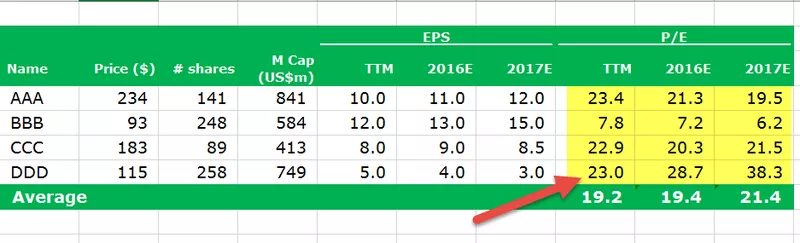Kas yra „Excel“ tinkleliai?
Tinkleliai yra mažos linijos, sudarytos iš taškų, skirtų ląstelėms padalinti viena nuo kitos darbalapyje, tinklelio linijos yra mažai silpnos nematomos, jos yra puslapio maketo skirtuke, ir yra žymimasis laukelis, kurį reikia pažymėti, norint suaktyvinti tinklelius ir panaikinti jo žymėjimą deaktyvuoti tinklelius.
Paaiškino
Tai padeda apibrėžti kiekvienos langelio ribą, kuri padeda atitinkamai atskirti duomenis. „Gridline“ padeda suskirstyti duomenis į kategorijas ir juos sutvarkyti taip, kad galėtumėte aiškiai matyti ir atitinkamai atskirti duomenis.
- Tinkleliai yra šviesiai pilkos linijos, skiriančios langelius, linijas ir stulpelius skaičiuoklėje, kurios paprastai naudojamos skaičiuojant programavimą stebint / laikant įrašus ar informaciją. „Microsoft Excel“ ir „Google“ skaičiuoklė yra dvi žymiausios programos, naudojančios tinklelius.
- Daugiausia tinkleliai naudojami „Microsoft Excel“ norint atskirti duomenis langelyje, nes „Excel“ yra daug duomenų, reikia vertikalių ir horizontalių linijų, kurios padeda tvarkyti ir suskirstyti duomenis į kategorijas. Naudodamiesi tinkleliu, galėsite kaip reikiant sudaryti savo duomenų lentelę.
# 1 Kaip pridėti tinklelius „Excel“ darbalapyje?
- 1 žingsnis: Eikite į „Excel“ įrankių juostos skirtuką Rodinys.

- 2 žingsnis: Pažymėkite langelį Tinklelis, kad „Excel“ lape būtų rodomos tinklelio linijos.

- 3 žingsnis: Pažymėję langelį, dabar galėsite pamatyti darbaknygės tinklelio linijas, kaip parodyta žemiau.

# 2 Kaip pašalinti tinklelius iš viso darbalapio?
- 1 veiksmas: pasirinkite reikiamus duomenis arba visą darbaknygę, arba galite naudoti „Excel Ctrl + A“ spartųjį klavišą, kad pasirinktumėte visą darbalapį. tada eikite į „Excel“ įrankių juostos skirtuką Rodinys. Tada pašalinkite žymės langelį Tinklelis, kad pašalintumėte tinklelio linijas iš lapo:

- 2 žingsnis: Kai atžymėsite laukelį, jis automatiškai paslėps visas lentelės lentelių linijas.

# 3 Kaip paslėpti tinklelius iš konkrečios ar konkrečios ląstelės?
- 1 žingsnis: Pasirinkite langelių diapazoną, iš kurio norite pašalinti „Excel“ tinklelio linijas.

- 2 žingsnis: Dešiniuoju pelės mygtuku spustelėkite pasirinktą diapazoną ir dialogo lange rodomame kontekstiniame meniu pasirinkite Format Cells.

- 3 žingsnis: Eikite į skirtuką „kraštinė“, esančią formato langelio skirtuke.

- 4 žingsnis: Pasirinkite baltą spalvą ir paspauskite mygtuką „Kontūras“ ir „Viduje“, esantį parinktyje „Presets“, rodomą skirtuke „border“. Paspauskite Gerai.

- 5 žingsnis: Spustelėjus Gerai, jis paslėps tinklelį iš to konkretaus jūsų pasirinkto diapazono.

# 4 Kaip atsispausdinti „Excel“ lapą su tinkleliu?
- 1 žingsnis: Norėdami pamatyti tinklelio parinktį, eikite į „Excel“ įrankių juostos skirtuką puslapio išdėstymas.

- 2 žingsnis: Dešinėje pusėje esančioje „Lapo parinktys“ parinktyje „Tinkleliai“ pažymėkite žymės langelį Spausdinti „Excel“.

- 3 žingsnis: Kai įgalinsite šią parinktį spausdindami darbalapį, galėsite pamatyti tinklelio linijas. Galite pažvelgti į žemiau pateiktą ekrano kopiją.

Privalumai
- Tinkleliai gali būti pritaikyti pagal jūsų pasirinktą spalvą, storį ir net modelį.
- Slėpti arba įgalinti tinklelio linijos parinktį yra įrankių juostoje.
- Šiai parinkčiai nereikia papildomų nustatymų.
- Vienu paspaudimu galite paslėpti / paslėpti „Excel“ tinklelio linijas.
- Tinklelį rodyti labai patogu, nes tai padeda tvarkyti duomenis.
Trūkumai
- Imant „Excel“ skaičiuoklės spaudinį, tinklelio negalima atspausdinti.
- Tinkleliai yra per šviesios spalvos.
- Žmonės, kurie yra aklai spalvoti, jie negalės pamatyti spalvos ir identifikuoti tos pačios.
- Tinklelių negalima pritaikyti.
Ką reikia atsiminti
- Tarkime, kad norite, kad „Excel“ rodytų / slėptų tinklelius dviem ar daugiau lapų, palaikykite paspaudę klavišą „Ctrl“ ir spustelėkite „Excel“ lango pabaigoje esančius lapų skirtukus (ko reikia). Dabar galite pamatyti, kad tam tikri pakeitimai bus taikomi visoms pasirinktoms skaičiuoklėms.
- Jei norite paslėpti arba rodyti tinklelio linijas iš visos skaičiuoklės, tiesiog atžymėkite parinktį Tinkleliai, kad paslėptumėte išklotą, ir pažymėkite langelį, kad būtų rodomos eilutės.
- Kai baigsite darbą, pašalinkite tinklelius, nes kartais pasimetate, kai slepiate tinklelius.
- Kai norite atsispausdinti „Excel“ darbaknygę, būtinai naudokite kraštines, kad ją būtų galima atspausdinti.
- Taip pat galite naudoti klaviatūros spartųjį klavišą, paspausti ALT + W + VG, kad būtų rodomos arba paslėptos tinklelio linijos.
- Tinklelius taip pat galite pašalinti / paslėpti, darbalapyje langeliams / pasirinktam diapazonui pritaikydami fono spalvą „nėra užpildymo“.